2.4 瞭解移轉主控台
以下 ZENworks Linux Management Migration Utility 頁會顯示一個標準檢視窗︰
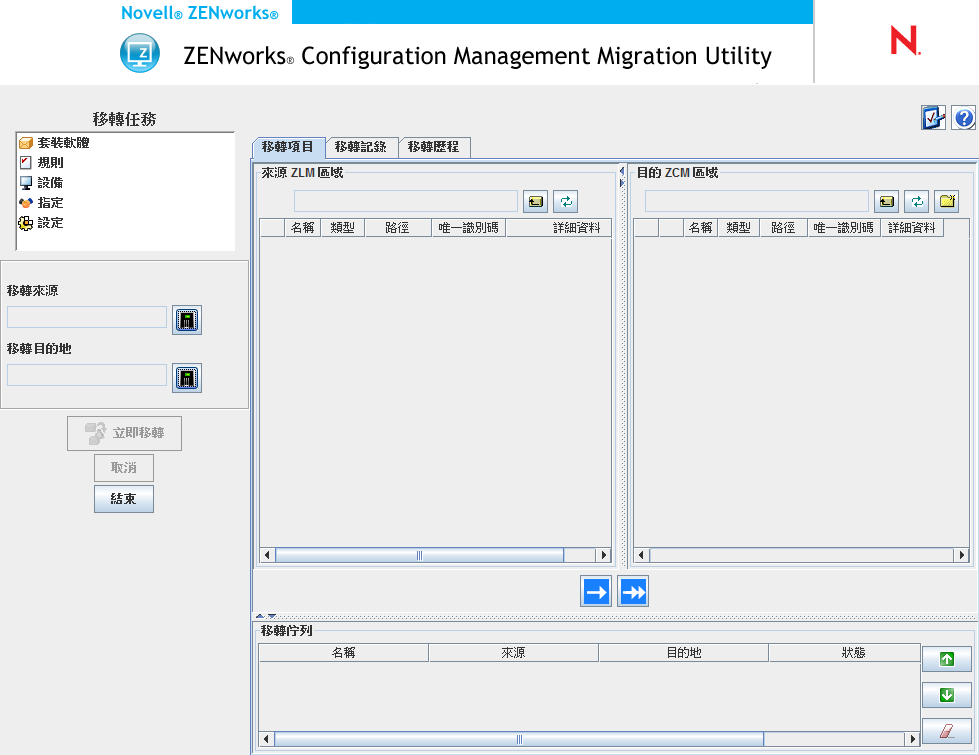
2.4.1 移轉任務
有多種類型的資料可供移轉。您可以選擇移轉一或多個工作階段的所有類型。
欄位中所顯示的選項,是決定索引標籤中所要顯示之內容的篩選器。
2.4.2 移轉項目
移轉主控台中的索引標籤會顯示「來源 ZLM 區域」與「目的 ZLM 區域」面板。
選取移轉任務後,索引標籤下兩個面板 (「來源 ZLM 區域」與「目的 ZCM 區域」) 中的欄位及其資料會發生相應變更。例如,當您選取時,兩個面板上只會顯示對應於套裝軟體的路徑、欄位及資料。「來源 ZLM 區域」面板會顯示套裝軟體樹狀結構中現有的物件。「目的 ZCM 區域」面板會顯示 ZENworks 資料庫中目前存在的物件,且此區域可透過 ZENworks 控制中心進行檢視。
瞭解來源 ZLM 區域
「來源 ZLM 區域」面板會顯示選定任務的所有物件。例如,如果選取做為移轉任務,則只會顯示套裝軟體物件。
欄位會顯示選定物件的完整路徑。
「來源 ZLM 區域」面板還包含以下圖示,可協助您檢視移轉的相關資料︰
|
|
上移一層︰ 將焦點由目前的網路位置上移一層。 |
|
|
重新整理︰ 重新整理檢視。例如,第一次按時,會看到移轉任務的目前狀態。之後套裝軟體如有任何變更,只要按一下,即可將它們列入移轉公用程式。 |
瞭解目的 ZCM 區域
「目的 ZCM 區域」面板使用斜體來顯示要移轉的項目,而一開始即在 ZENworks 控制中心中建立的項目則會在物件旁顯示鎖形圖示。這些物件只能從 ZENworks 控制中心刪除,而無法使用移轉公用程式刪除。您也可以從「目的 ZCM 區域」面板中刪除移轉的項目,藉以從 ZENworks 資料庫中刪除,使之無法再於 ZENworks 控制中心中進行檢視。
欄位會顯示管理區域中已移轉物件之選定目的地的完整路徑。預設位置會隨即顯示。
「目的 ZCM 區域」面板還包含以下圖示,可協助您修改移轉並檢視資料︰
|
|
上移一層︰ 將焦點由目前的資料夾上移一層。 |
|
|
重新整理︰ 重新整理檢視。例如,第一次按時,會看到區域的目前狀態。之後區域中如有任何變更,只要按一下,即可在移轉公用程式中更新變更。 |
|
|
建立新資料夾: 您可以根據您的管理需求新增資料夾,而 ZENworks 控制中心中顯示的組態管理資料夾結構也會隨之改變。例如,如果在 /~bundles~ 下新增資料夾 (例如檔案),檔案資料夾便會顯示在 ZENworks 控制中心的下。檔案資料夾包含為複製到該處的物件建立的所有套裝軟體。 |
|
|
刪除選取的項目︰ 分別從清單與 ZENworks Configuration Management 伺服器中刪除選定的物件。如果物件旁顯示有鎖形圖示,表示該物件一開始即在 ZENworks 控制中心中建立,無法使用移轉公用程式將其刪除。如果選取移轉的物件,則按一下圖示會從 ZENworks 資料庫中刪除該項目。刪除之後,該項目便無法再透過 ZENworks 控制中心進行檢視。 |
2.4.3 移轉優先設定
您可以透過  圖示存取「移轉優先設定」對話方塊,以便在其中指定移轉的設定。如需可用之特定設定的相關資訊,請參閱節 3.0, 移轉優先設定。
圖示存取「移轉優先設定」對話方塊,以便在其中指定移轉的設定。如需可用之特定設定的相關資訊,請參閱節 3.0, 移轉優先設定。
2.4.4 移轉記錄/移轉歷程
與索引標籤會監控移轉進度。如需這些索引標籤的詳細資訊,請參閱節 2.6, 監控移轉進度。
2.4.5 移轉佇列
此面板位於控制台視窗的底部,顯示選定要移轉的物件。
「移轉佇列」面板還包含以下圖示,可協助您修改移轉︰
|
|
將佇列中的選定物件往上移動一行。 |
|
|
將佇列中的選定物件往下移動一行。 |
|
|
從佇列中移除選取的物件。如果該物件尚未移轉,則還會從「目的 ZCM 區域」面板中移除。 |






